电脑桌面字体怎么调小 电脑桌面字体怎么缩小
更新时间:2024-02-24 11:55:38作者:xtyang
电脑桌面字体的大小对于我们使用电脑的舒适度和便利性有着重要的影响,有时候我们可能会觉得桌面上的字体过大,不符合我们的个人需求和审美观。如何调小电脑桌面字体呢?在这篇文章中我们将分享一些简单的方法和技巧,帮助您轻松地缩小电脑桌面字体,提升您的电脑使用体验。无论您是想调整字体大小以适应更多图标,还是为了更清晰地显示桌面上的文字,本文都将为您提供有效的解决方案。让我们一起来看看吧!
具体步骤:
1.首先打开电脑后在桌面点击鼠标右键,可以看到在弹出的选项中有“显示设置”。

2.然后点击“显示设置”进入到显示设置页面之后可以看到“更改文本,应用等项目的大小”。
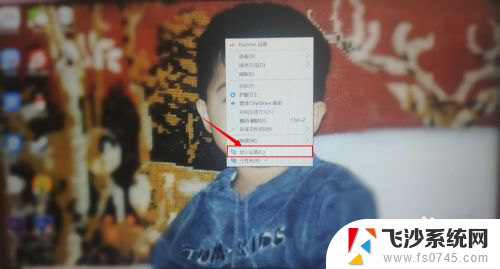
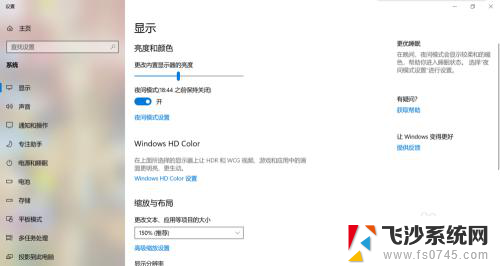
3.接下来点击方框中的向下箭头,会弹出可选的字体大小。选择自己想要的字体大小。
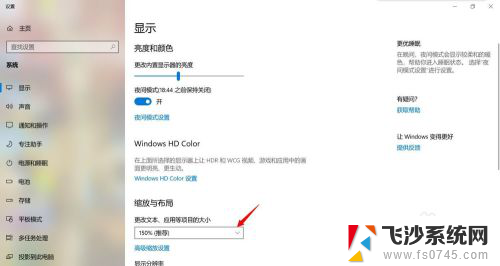
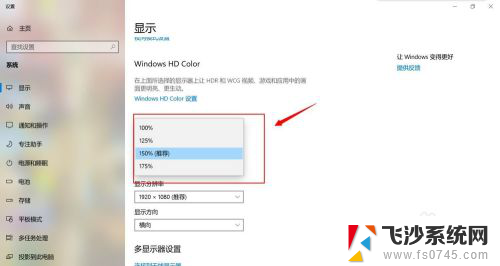
4.最后设置完成之后点击设置页面的右上角处,关闭设置。回到桌面可以看到崭新大小的桌面啦。
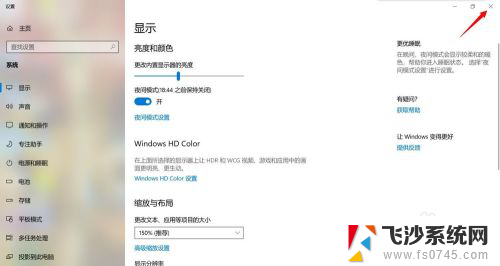
以上就是如何调小电脑桌面字体的全部内容,如果你也遇到了同样的情况,请参照小编的方法来处理,希望对大家有所帮助。
电脑桌面字体怎么调小 电脑桌面字体怎么缩小相关教程
-
 怎么调整电脑桌面字体大小 桌面字体大小设置教程
怎么调整电脑桌面字体大小 桌面字体大小设置教程2024-04-16
-
 怎样把电脑字体变小 电脑桌面字体怎么调小
怎样把电脑字体变小 电脑桌面字体怎么调小2024-01-28
-
 桌面字体如何变小 电脑桌面字体变小方法
桌面字体如何变小 电脑桌面字体变小方法2024-03-20
-
 电脑屏幕字体如何变小 怎样将电脑桌面字体变小
电脑屏幕字体如何变小 怎样将电脑桌面字体变小2023-11-29
- 怎么把屏幕字体变小 电脑桌面字体如何变小
- 如何缩小电脑字体大小 电脑屏幕字体如何调整大小
- 桌面上图标字体大小怎么调 Windows桌面图标字体大小怎么改
- 电脑字体显示模糊怎么调整 电脑桌面字体模糊调整
- 怎样改变电脑桌面上字体的大小 桌面字体大小设置方法
- 电脑字体怎么调粗细 电脑桌面显示字体加粗步骤
- 电脑如何硬盘分区合并 电脑硬盘分区合并注意事项
- 连接网络但是无法上网咋回事 电脑显示网络连接成功但无法上网
- 苹果笔记本装windows后如何切换 苹果笔记本装了双系统怎么切换到Windows
- 电脑输入法找不到 电脑输入法图标不见了如何处理
- 怎么卸载不用的软件 电脑上多余软件的删除方法
- 微信语音没声音麦克风也打开了 微信语音播放没有声音怎么办
电脑教程推荐
- 1 如何屏蔽edge浏览器 Windows 10 如何禁用Microsoft Edge
- 2 如何调整微信声音大小 怎样调节微信提示音大小
- 3 怎样让笔记本风扇声音变小 如何减少笔记本风扇的噪音
- 4 word中的箭头符号怎么打 在Word中怎么输入箭头图标
- 5 笔记本电脑调节亮度不起作用了怎么回事? 笔记本电脑键盘亮度调节键失灵
- 6 笔记本关掉触摸板快捷键 笔记本触摸板关闭方法
- 7 word文档选项打勾方框怎么添加 Word中怎样插入一个可勾选的方框
- 8 宽带已经连接上但是无法上网 电脑显示网络连接成功但无法上网怎么解决
- 9 iphone怎么用数据线传输文件到电脑 iPhone 数据线 如何传输文件
- 10 电脑蓝屏0*000000f4 电脑蓝屏代码0X000000f4解决方法